-Метки
-Рубрики
- мастер класс (57)
- декупаж (54)
- валяние (24)
- картины (15)
- (14)
- рукоделие (12)
- видео (4)
- ремонт (7)
- дачное (7)
- трафареты (6)
- новогоднее (5)
- Новый год (4)
- кулинария (4)
- квартирный вопрос (3)
- развлекалки (3)
- контурная роспись (2)
- роспись по стеклу (2)
- контурные шаблоны (2)
- шьем игрушки (2)
- холодный фарфор (2)
- плетение из газет (2)
- для дневника, (2)
- нужное (1)
- пасха (1)
- шьем игрушки (1)
- антиквариат (1)
- фотошоп (1)
- компьютер (1)
- здоровье (1)
- книги (1)
- уход за кожей (1)
- трафареты (1)
- имитация кружева (0)
- текстурная паста (0)
- антивирус (0)
- антивирус (0)
- фоны и бардюры (0)
- из бумаги и газет (0)
- кожа (0)
- крещение (0)
- установка программ (0)
- принтер (0)
- Марат К (0)
- старинное (0)
- пейп-арт (0)
- (0)
- (0)
-Поиск по дневнику
-Подписка по e-mail
-Статистика
Без заголовка |

Сегодня я расскажу вам, как привести в божеский вид темную-претемную фотографию :)
Эта процедура у вас займет максимум минут 10
Нам понадобятся:
- темная фотография
- фотошоп (у меня cs 5, но все используемые функции есть в любой версии)
Открываем нашу ужасно темную фоточку:
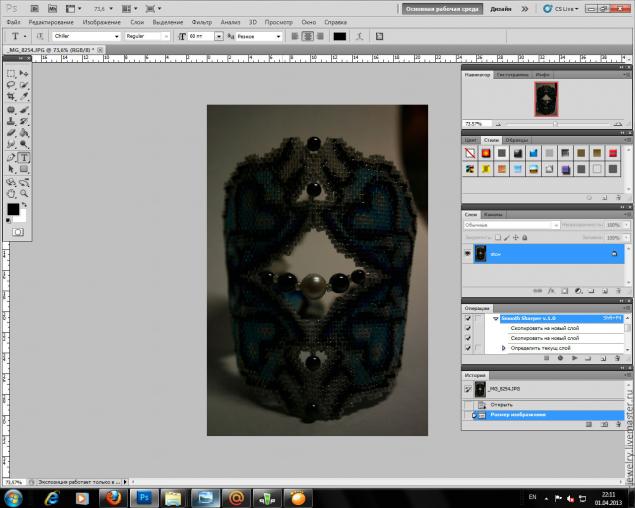
шаг 1. залезаем в уровни (изображение-коррекция-уровни)
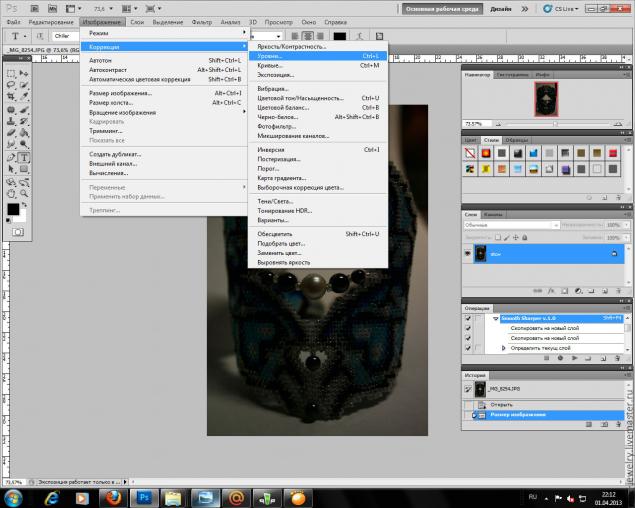
видим там вот такой график:
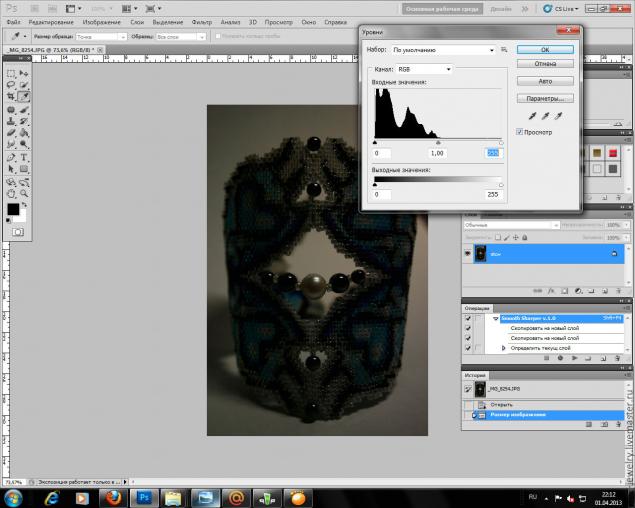
хватаем мышей правый бегунок и двигаем его до начала темной границы.
видите сами, как уже изменился цвет фото:)
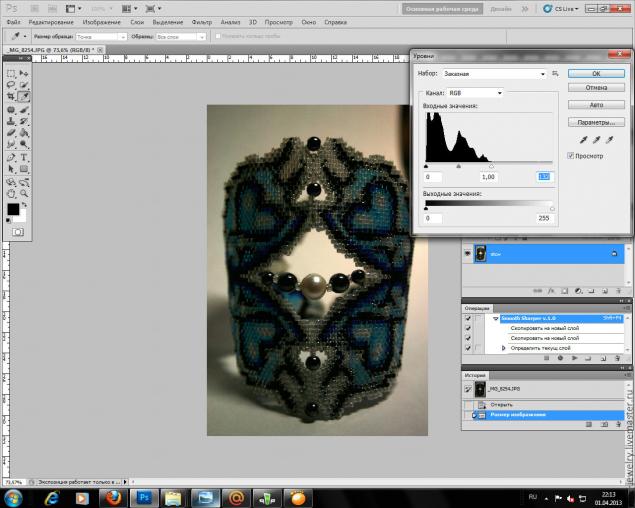
шаг 2. залезаем в кривые (изображение-коррекция-кривые)
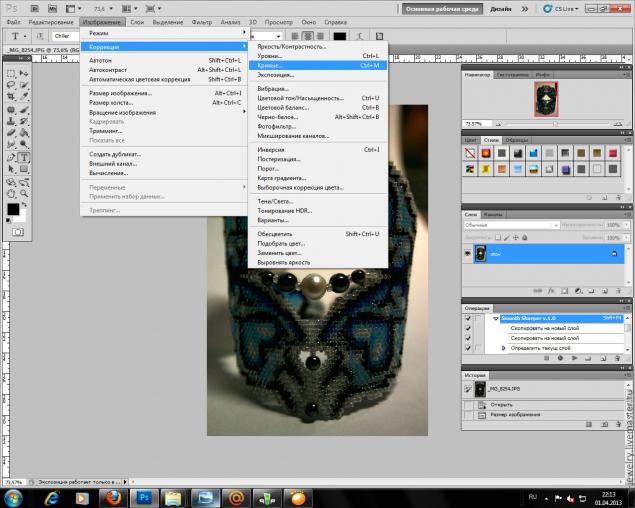
в кривых нас интересует пункт Осветление из выпадающего меню
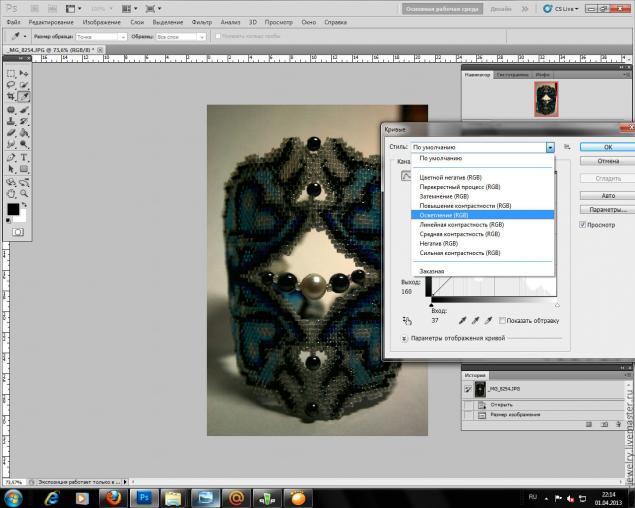
нажимаем на него, видим, как посветлело фото, и если все еще недостаточно светло, можно поиграться мышкой с кривой на графике до нужной степени осветления:)
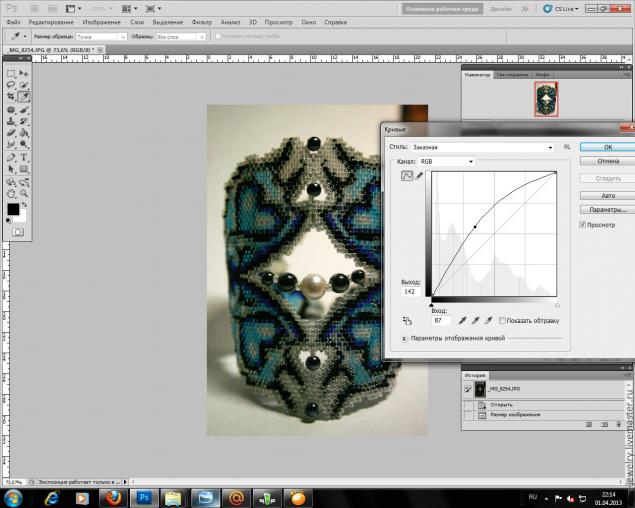
шаг 3. используем автоматическую цветовую коррекцию.
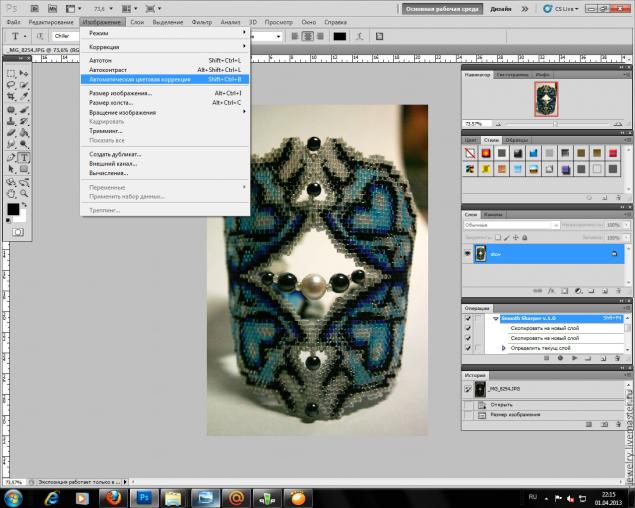
если свет у вас был достаточно белый при фотографировании, автоматическая цветовая коррекция после предыдущих процедур сработает верно:) на моей практике редко когда приходится использовать промежуточный шаг "цветовой баланс", в подавляющем большинстве случаев автоматика выравнивает цвет совершенно замечательным образом:)
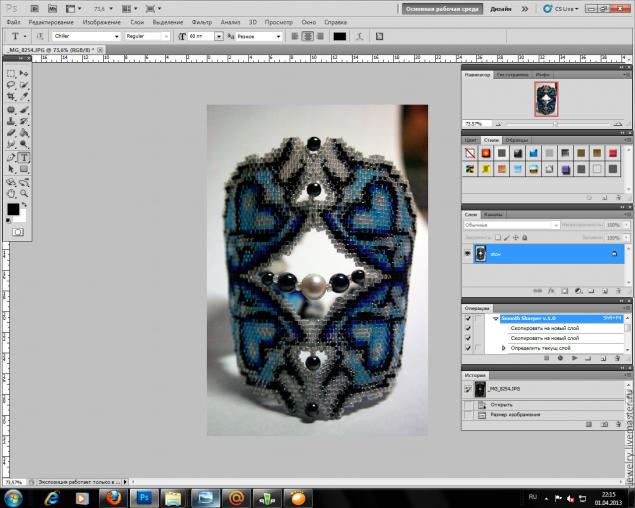
шаг 4. и завершающим штрихом вступает в дело инструмент Осветлитель! вот он выделен слева.
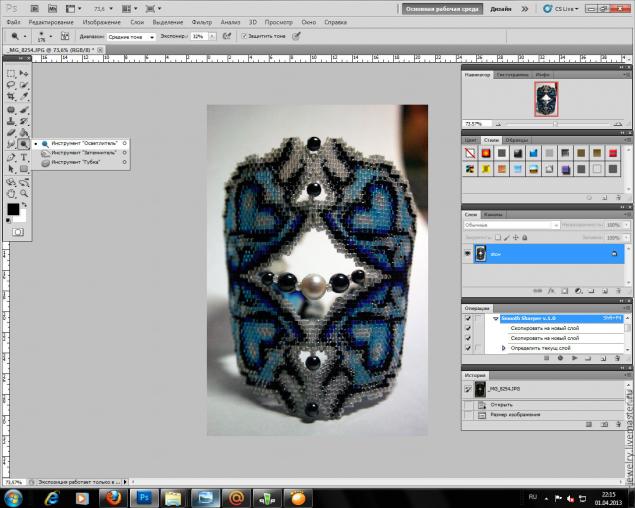
выбираем вверху диапазон: средние тона, выставляем экспонирование процентов 30 и ручками, ручками высветляем недостаточно светлые по нашему мнению места до удовлетворяющего нас результата.
получаем вот такое:)
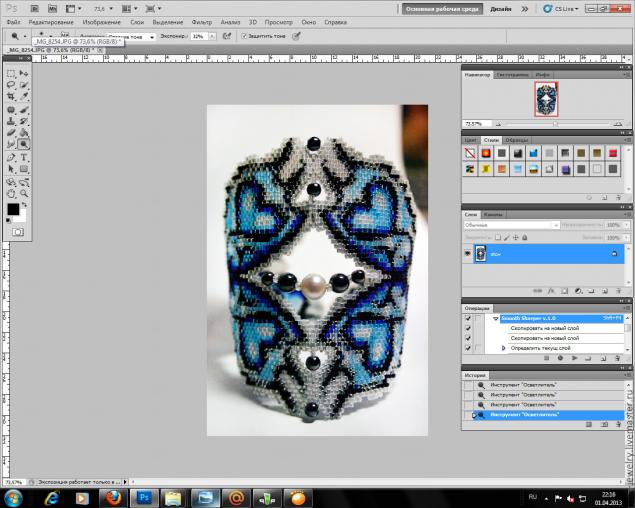
Все! Осветление темной-претемной фотографии закончено))
Дальше лично я добавляю резкости, убираю шумы при помощи плагина Topaz DeNoise. В итоге обработанное фото выглядит так:

Удачи.
Серия сообщений "Уроки":
Часть 1 - Видео урок. Гламурная ретушь кожи
Часть 2 - Уроки фотошоп - бархатная кожа
...
Часть 16 - Эффект винтажного фото в Фотошоп
Часть 17 - Фотошоп - Цветной акцент на фото
Часть 18 - Обработка темной фотографии в 4 приема, мастер-класс
| Рубрики: | фотошоп |
| Комментировать | « Пред. запись — К дневнику — След. запись » | Страницы: [1] [Новые] |






